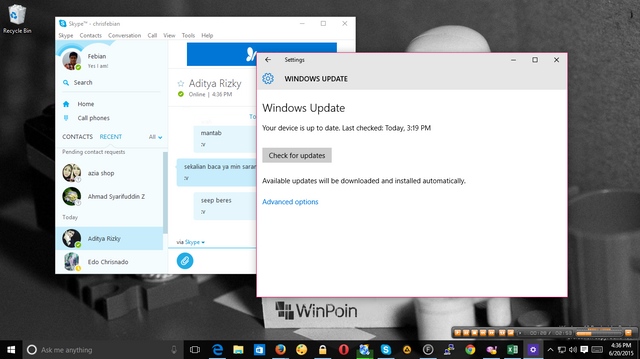Sebagai seorang pelajar, mahasiswa, ataupun karyawan kantor pasti tahu apa itu Microsoft Excel, Aplikasi spreadsheet buatan Microsoft yang sangat membantu banyak orang di seluruh dunia dalam bekerja. Dalam sebuah File Microsoft Excel terdapat lembar kerja yang disebut dengan Worksheet, nah di Worksheet inilah kita bekerja saat menggunakan Excel.
Disini saya akan membagikan fungsi Hidden dari Worksheet, dimana banyak dari rekan rekan sekantor saya yang belum mengenal fungsi ini. Baiklah langsung saja ke materi, sepanjang yang saya ketahui fungsi Hidden dalam worksheet ada 2, yaitu:
1. Hidden
Fitur ini digunakan untuk menyembunyikan Worksheet yang berisi data penting yang ada dalam worksheet, cara yang digunakan juga cukup simple, berikut caranya :

Gambar diatas adalah gambar sebuah Lembar Kerja dari Ms Excel, terdapat 3 Sheet yang namanya tidak saya rubah, tetap dengan nama Sheet1, Sheet2 dan Sheet3. Masing masing masing sheet bisa di sembunyikan dengan Fitur Hidden, namun kita harus tetap menampilkan 1 dari ketiga Worksheet ini. Cara hidden bisa dengan melakukan klik kanan pada nama Worksheet-nya, kemudian pilih dan klik Hide,
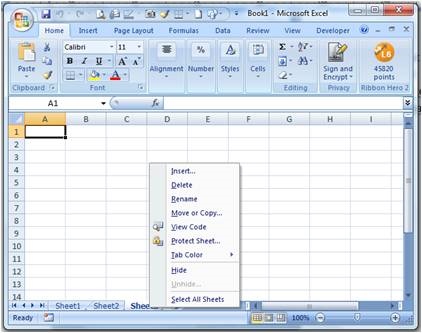

Setelah di hidden tampak tinggal 2 Worksheet yang terlihat, cara ini bisa digunakan kembali untuk worksheet yang lain, namun harus di ingat, kita harus menyisakan 1 Worksheet yang tidak bisa di Hidden.
Cara mengembalikannya adalah dengan mengklik kanan dari nama Worksheet yang tidak di sembunyikan, kemudian pilih Unhide dan muncul dialog Box pilihan worksheet mana yang ingin di tampilkan kembali, kemudian pilih dan klik OK Button.
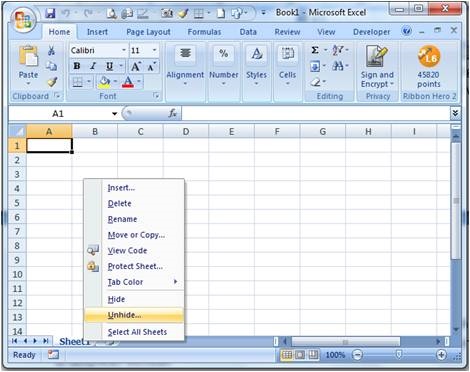
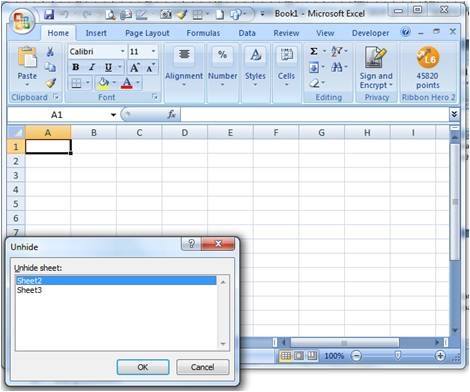
Cukup mudah kan? Selamat mencoba.
2. Very Hidden
Very Hidden, fitur ini digunakan untuk menyembunyikan Worksheet, namun terdapat kata very yang dalam Bahasa Indonesia berarti sangat. Disini maksudnya adalah Worksheetnya menjadi sangat tersembunyi, karena ketika kita akan menampilan menggunakan fitur seperti pada saat di Hidden tidak akan bisa. Agar fitur ini bisa menjadi lebih aman maka fitur very hidden ini dilengkapi dengan proteksi password. Tentunya hal ini berbeda dengan fitur password yang ada untuk memproteksi file (ini banyak sekali di temukan di internet). Cara untuk menggunakan fitur ini bisa dengan cara sebagai berikut :
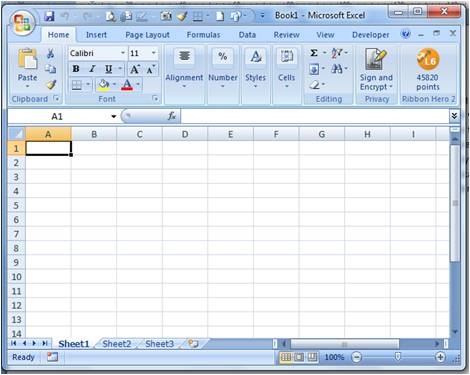
Setelah Lembar kerja terbuka seperti ini, (pastikan anda tahu apa nama file yang sedang dibuka tersebut, WinPoin memberi nama Book1) silahkan tekan tombol Alt+F11, caranya tekan Alt terlebih dahulu dan tahan, baru kemudian tekan tombol F11, kemudian akan terbuka Jendela baru seperti ini :
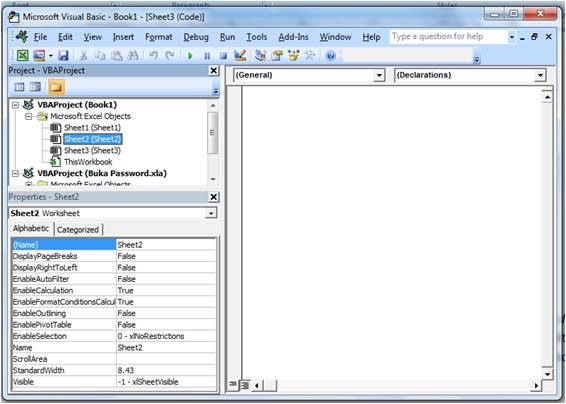
Diatas adalah Jendela Microsoft Visual Basic, untuk Book1 yang Worksheet-nya akan kami beri Properti Very Hidden.
Pada jendela diatas, Worksheet yang WinPoin pilih adalah Sheet2, perhatikan gambar dibawah ini :
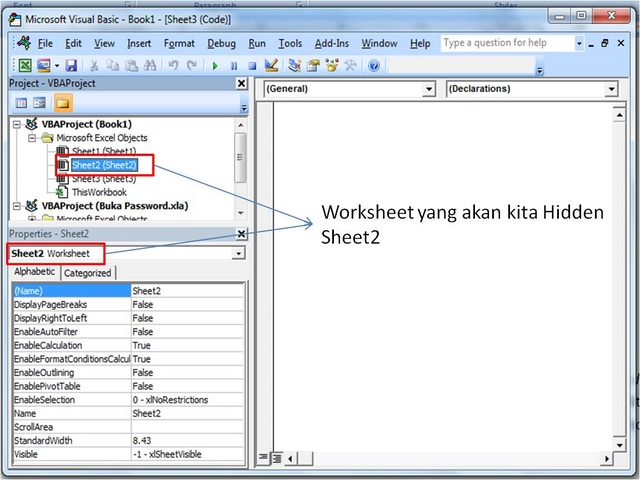
Setelah itu, kita rubah proterties-nya, pilih parameter Visible, dari yang semula tertulis : -1 xlSheetVisible menjadi 2-xlVerySheetVeryHidden
Setelah itu, coba kembali ke File Excel dan perhatikan, hanya ada 2 Worksheet yang terlihat,
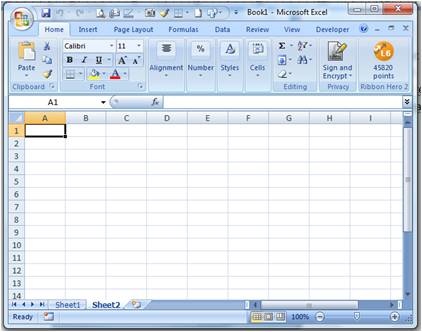
Coba gunakan cara seperti saat Worksheet di Hidden, klik kanan pada nama worksheet,
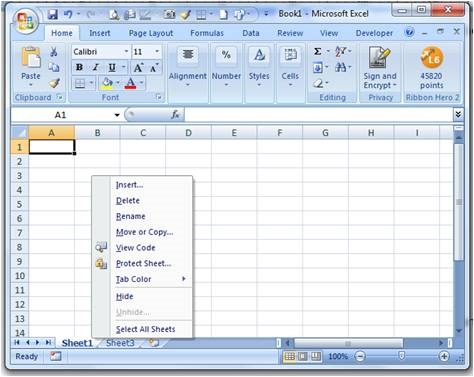
Tidak ada pilihan Unhide kan? lalu bagaimana cara mengembalikannya agar worksheet terlihat?
Kembalikan di Properties diatas saat kita menyembunyikan, dengan merubah Visible : -1 xlSheetVisible lagi.
Pertanyaannya adalah, jika file ini di berikan kepada rekan anda, pasti mereka bisa dunk membuka dengan langkah diatas? Jawabannya IYA,
Untuk ikuti 1 langkah lagi petunjuk dari kita. Silahkan pilih Sheet yang tidak di VeryHidden, kemudian Double Klik pada Sheet3, kemudian akan tampak jendela kerja baru disebelah kanannya dengan nama lembar kerja Book1.xlsm Sheet3 (code), kami beri kotak berwarna merah seperti gambar ini :
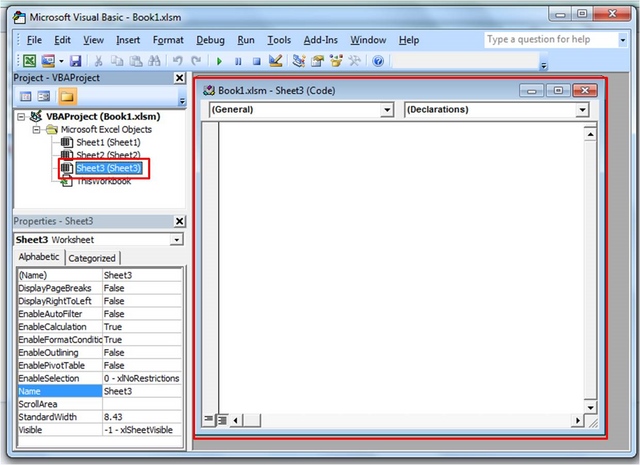
Pada jendela kerja tersebut ganti Drop Down General menjadi worksheet, seperti gambar ini :
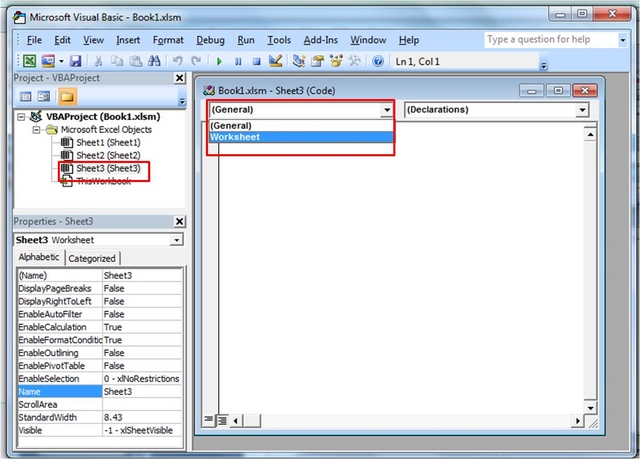
Dan jreng, ketika di pilih maka akan muncul code VBA seperti ini :
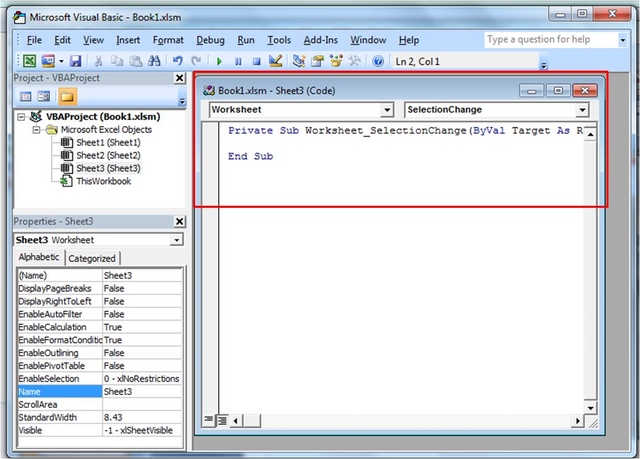
Biarkan tulisan tersebut seperti itu, kemudian masuk ke langkah berikutnya, yaitu memproteksi agar ketika rekan anda ingin membukanya menjadi tidak bisa.
Caranya silahkan klik kanan pada Jendela Microsoft Visual Basic pada Project Explorer Book1 (ini nama file yang di gunakan WinPoin), kemudian pilih dan klik VBAProjectProperties, seperi berikut :
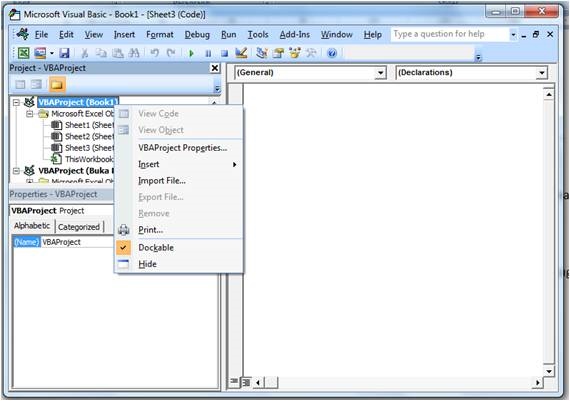
Kemudian muncul dialog box berikut :

- Pilih tab Protection
- Pastikan beri tanda Centang pada Lock Project for viewing
- Masukkan password dan confirm password.
Kemudian klik OK.
Sebelum file di closed, agar file di save as menjadi file berekstensi *.xlsm (Microsoft excel macro enable Workbook) atau *.xlsb (Microsoft excel binary workbook)
Silahkan coba closed file tersebut, dan buka kembali, ketika di klik Alt + F11 maka akan tampil window yang ketika di double klik pasti diminta memasukkan password.
Saya menggunakan Office Excel 2007, dan ini sama di Excel 2010, mungkin di Excel 2013 juga sama, karena saya tidak menggunakan Excel 2013.
Bagaimana, menarik sekali bukan? Jika ada pertanyaan silahkan saja langsung sampaikan di komentar.